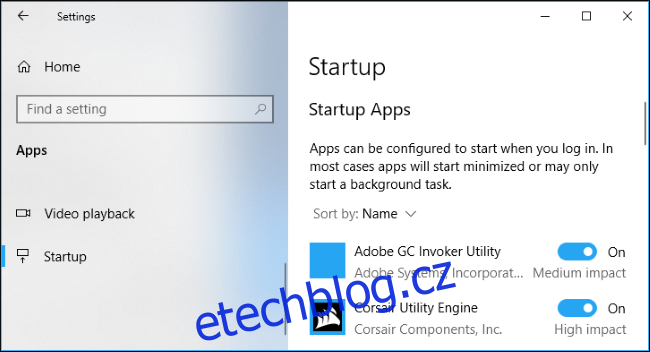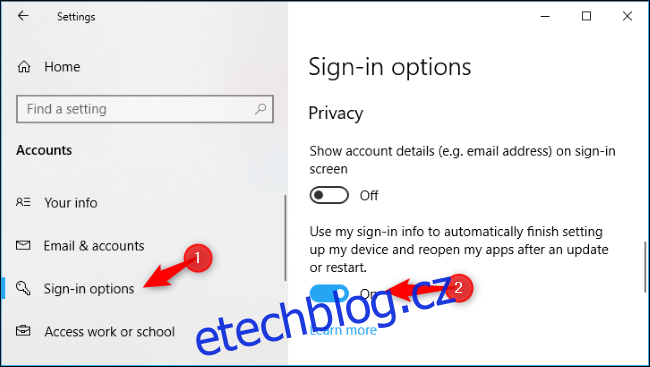Když se vypnete nebo se odhlásíte, Windows 10 si pamatuje, které aplikace jste měli otevřené. Automaticky je spustí při příštím spuštění počítače. Pokud se chcete přihlásit na čistou plochu, můžete to zakázat.
Table of Contents
Jak zabránit opětovnému otevírání aplikací systému Windows 10
Chcete-li toto nastavení změnit, přejděte do Nastavení > Účty > Možnosti přihlášení.
Přejděte dolů do části Ochrana osobních údajů a nastavte možnost „Použít moje přihlašovací údaje k automatickému dokončení nastavení zařízení a opětovnému otevření aplikací po aktualizaci nebo restartu“ na „Vypnuto“.
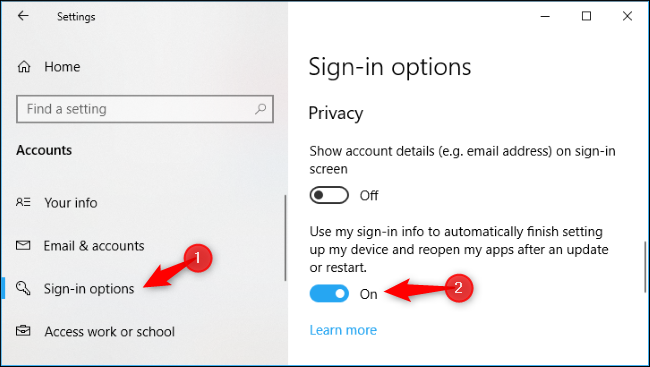
Tato funkce byla přidána s aktualizací Fall Creators Update. V jednu chvíli jste se tomuto chování mohli vyhnout pouze vypnutím počítače pomocí příkazu shutdown.exe. Aktualizace z dubna 2018 přidala grafický přepínač, který toto chování zakáže.
Jak zabránit Windows v opětovném otevírání složek
Pokud systém Windows při přihlášení automaticky otevírá složky, jako je vaše složka Dokumenty nebo Stažené soubory, v Průzkumníkovi souborů, řídí se to jiným nastavením.
Chcete-li jej najít, spusťte Průzkumníka souborů, klikněte na kartu „Zobrazit“ na pásu karet a klikněte na tlačítko „Možnosti“.
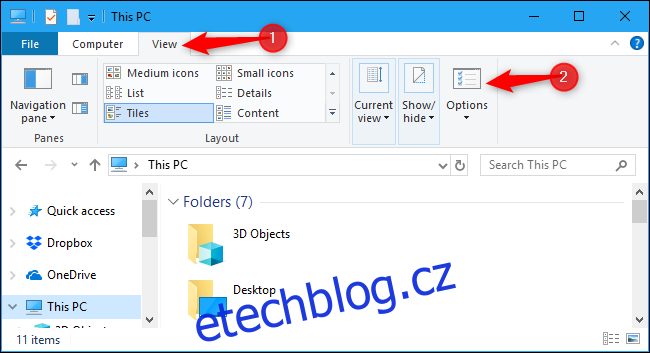
Na kartě Zobrazit přejděte dolů a vyhledejte možnost „Obnovit předchozí okna složek při přihlášení“. Ujistěte se, že není zaškrtnuto, jinak systém Windows znovu otevře všechna okna složek, když se přihlásíte k počítači.
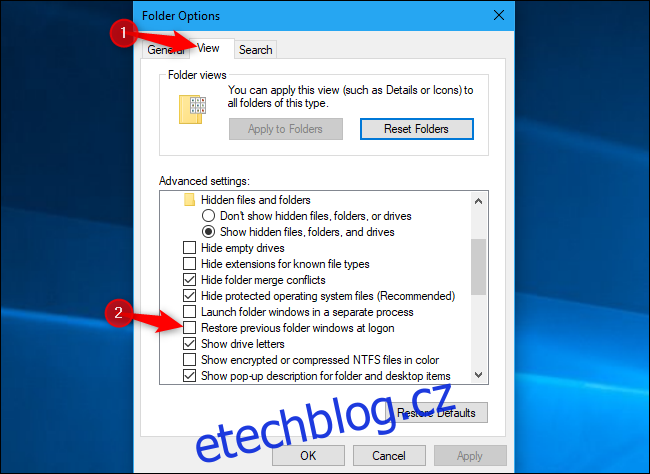
Tato možnost je k dispozici také ve Windows 7 a Windows 8.
Jak zakázat spouštěcí programy
Pokud se aplikace stále spouští při spuštění, i když tyto možnosti zakážete, je to pravděpodobně spouštěcí program, který je nastaven tak, aby se spouštěl automaticky při každém přihlášení. Spouštěcí programy můžete zakázat přímo v aplikaci Nastavení systému Windows 10.
Chcete-li spravovat spouštěcí aplikace, přejděte do Nastavení > Aplikace > Po spuštění. Zde nastavte aplikaci na „Vypnuto“ a po přihlášení do počítače se nespustí.
Zakázání některých aplikací zde bude mít důsledky. Pokud například zakážete Dropbox, nebude automaticky synchronizovat vaše soubory, dokud jej nespustíte. Pokud zakážete hardwarový nástroj, který se normálně spouští v oznamovací oblasti nebo na systémové liště, nebude fungovat normálně na pozadí, dokud jej nespustíte.